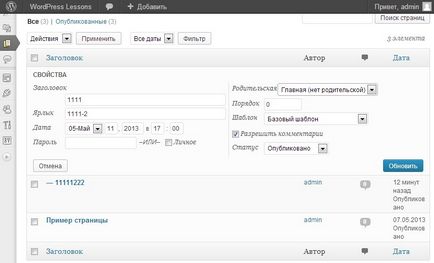Създаване на страници в WordPress - Урок 3 - уроци WordPress
Един от основните видове материали са една страница WordPress. Страниците са различни от регистрите:
- Страниците не са разделени на отделни категории, и са предназначени за статична информация.
- Страниците не се показват на главната страница.
- Страниците не са елементи от менюто. За създаване на навигационно меню с страниците има специален механизъм.
- Не могат да бъдат свързани с позиции и етикети. Организационната структура разчита само на йерархията.
- Страници - се съхраняват в база данни по същия начин, както и записи.
- Въпреки шаблон страница, можете да добавите PHP код в самата страница не можете да добавите код, така че в същото време той работи също. Забележка: Това може да се постигне с помощта на приставката, която работи с PHP, като Exec-PHP.
- За да изпълните PHP код на страниците може да използвате SHORTCODE.
За да я създадете отворете менюто страница -> Добавяне на нов. Това ще ви отведе към частта от административния панел, подобно на следното:
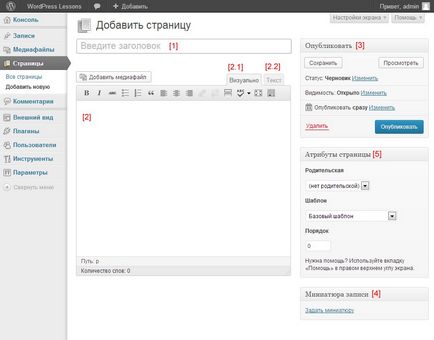
Много елементи от изображението по-горе, че сте открити в предишния урок "интерфейс и създаването на първите записи на WordPress", ако искате да научите повече за елементите, [1], [2], [3].
Страницата може да вмъкнете изображение, то е необходимо да се постави курсора на желаното място на страницата и кликнете върху бутона, за да добавите медиен файл.
По подразбиране, WordPress не може да достави някои видове файлове, за да разберете какви типове файлове могат да се зареждат CMS може да бъде тук.
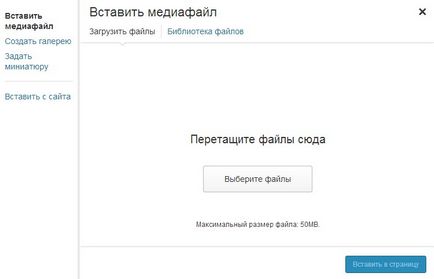
Можете да кликнете върху бутона за изтегляне или плъзнете мишката, за по няколко файла за зареждане на ОС върху бутона. От изображението по-горе показва, че WordPress да заредите файлове с размер до 50 мегабайта.
В допълнение към свалянето на нови файлове, можете да чрез менюто "File библиотека", за да изберете тези, които са били изтеглени по-рано.
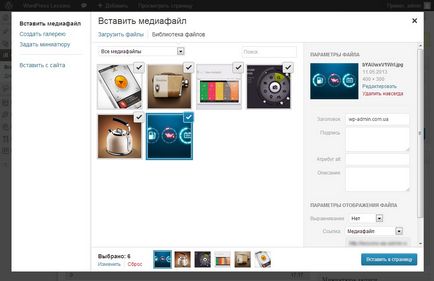
От лявата страна на изображението, можете да видите опцията "Създаване на галерия" и изберете няколко изображения. След като изберете изображенията, можете да укажете реда, на броя на колоните, и да изберете произволен ред изход, ако е необходимо. След края на настройките, изберете Paste галерия.
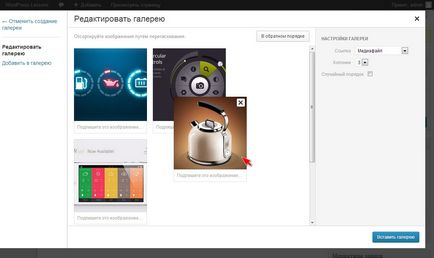
След като поставите снимка или картина тя може да бъде премахната или редактира. За да направите това, кликнете върху снимката и на външния вид на икони върху изображението, кликнете върху правото. В нашия случай, ние избираме първото редакцията.
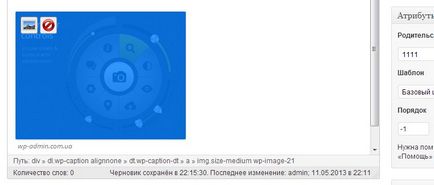
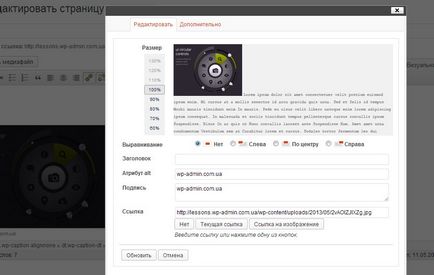
В горната част на изображението може да се види, че в кутията има друг раздел "Разширени", помисли той.
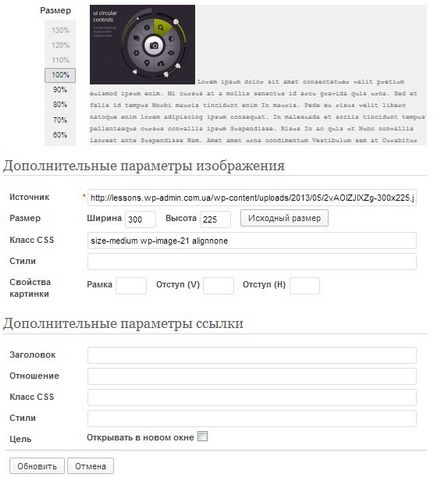
Помислете за допълнителни параметри на изображението:
- Източник - местоположението на изображението.
- Размер - Можете да определите размера на изображението. Ако зададете стойност за само от едната страна, изображението се увеличава или намалява пропорционално.
- CSS клас - тук идват класовете са генерирани автоматично от WordPress, но можете да добавите свой собствен. Понякога, когато преоразмеряване е необходимо да се премахне един от стандартните класове, така че картината се е променила неговия размер.
- Стилове - можете да въведете параметрите, направо в полето (марж: 20px; граница: 1px # 333 твърд). Ако промените параметрите на границите, както и подложка. в тази област, ще бъдат вписани нови стилове.
Когато приключите с редактирането на настройките на изображението, щракнете върху бутона Refresh.
Изходна страница от менюто
специална джаджа може да се използва за показване на страници в менюто. Отиди на външния вид на менюто -> Widgets -> Страници.
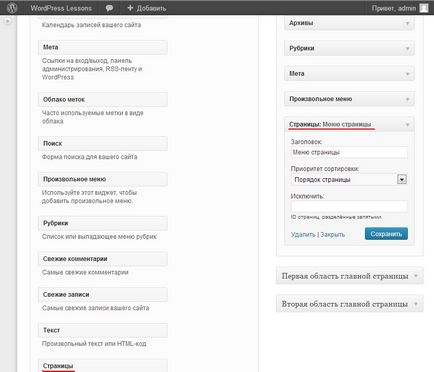
В програмката, можете да посочите заглавието на менюто, вида на сортирането и ID на страниците, които не трябва да се показват. За определяне на ID на страницата можете да отидете на списък на всички страници Страници -> всички страници и да донесе на запис, с вашите записи в менюто под заглавието:
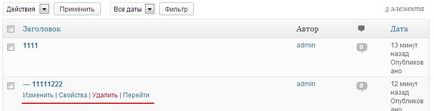
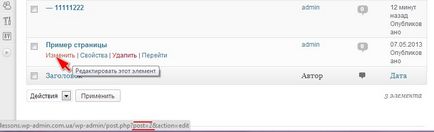
Тъй като страницата е създадена тя може да се види от снимката с идентификационен номер 2.
Следващата точка в менюто, което се появява при влизането, наречен "имоти", където можете да промените основната страница настройки.